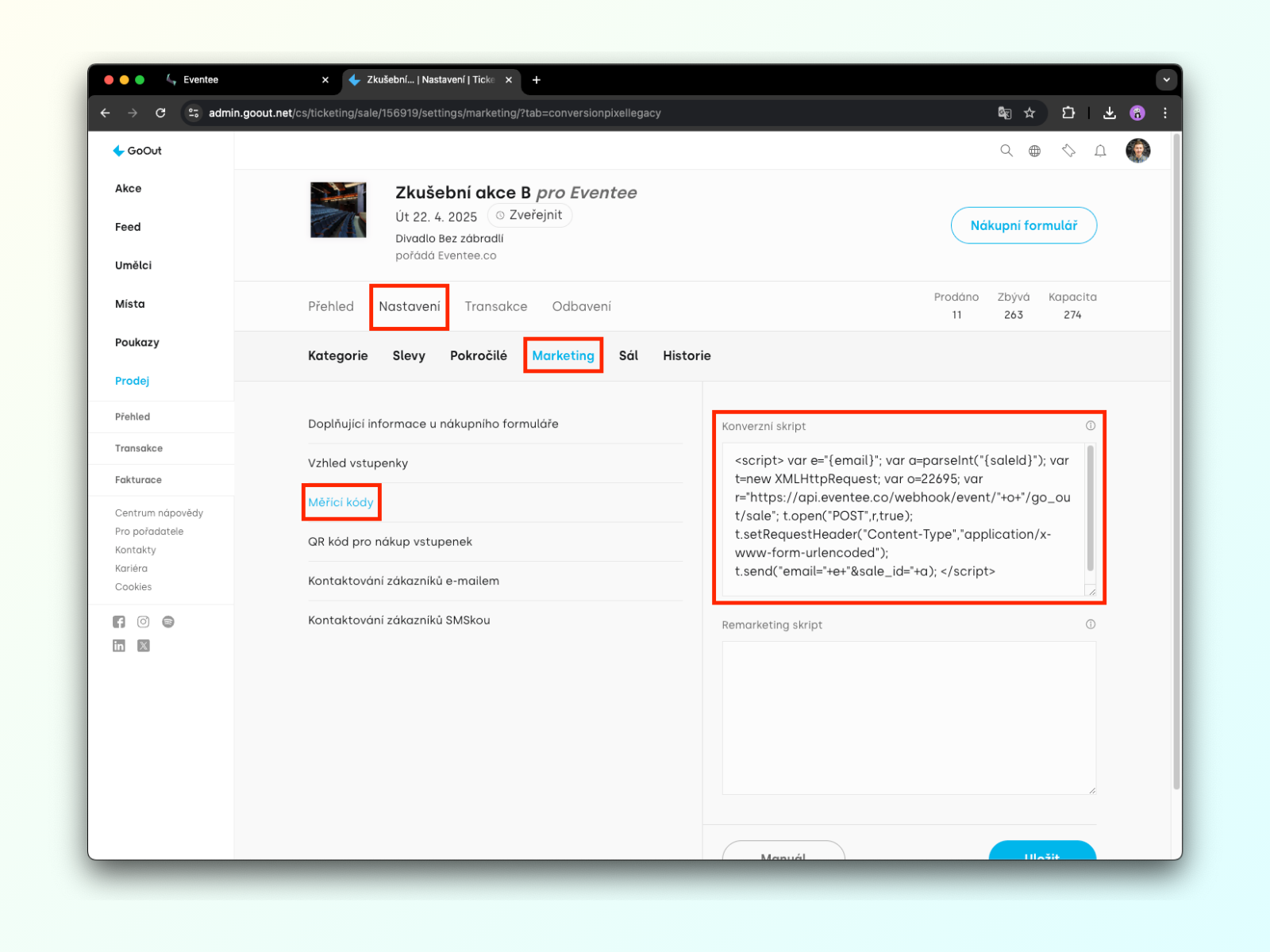Se você está vendendo seus ingressos por meio de uma plataforma de bilhética, este artigo é para você! Você pode encontrar e ativar todas as integrações na aba Configurações → Integrações.
Atualmente, o Eventee suporta os seguintes serviços de bilhética: Eventbrite, GoOut, TiTo, Mitingu.
Depois de ativar a integração de bilhética, duas coisas acontecerão:
os dados do seu evento serão sincronizados, incluindo o nome, logotipo, data de início, etc.
aqueles que compraram um ingresso, serão carregados no Eventee junto com o número do ingresso, como seus participantes
Após publicar seu evento, você pode convidar os participantes importados por e-mail. Após fazer login, eles também encontrarão seus ingressos no aplicativo Eventee, prontos para o check-in.

Você também pode configurar o botão Obter Ingresso, que aparecerá na página inicial do seu evento e na página de visualização no aplicativo móvel. Este botão redireciona os visitantes sem ingressos para a sua plataforma integrada de vendas de ingressos.
Você pode configurar o botão em Configurações -> Website -> Acesso ao Evento.
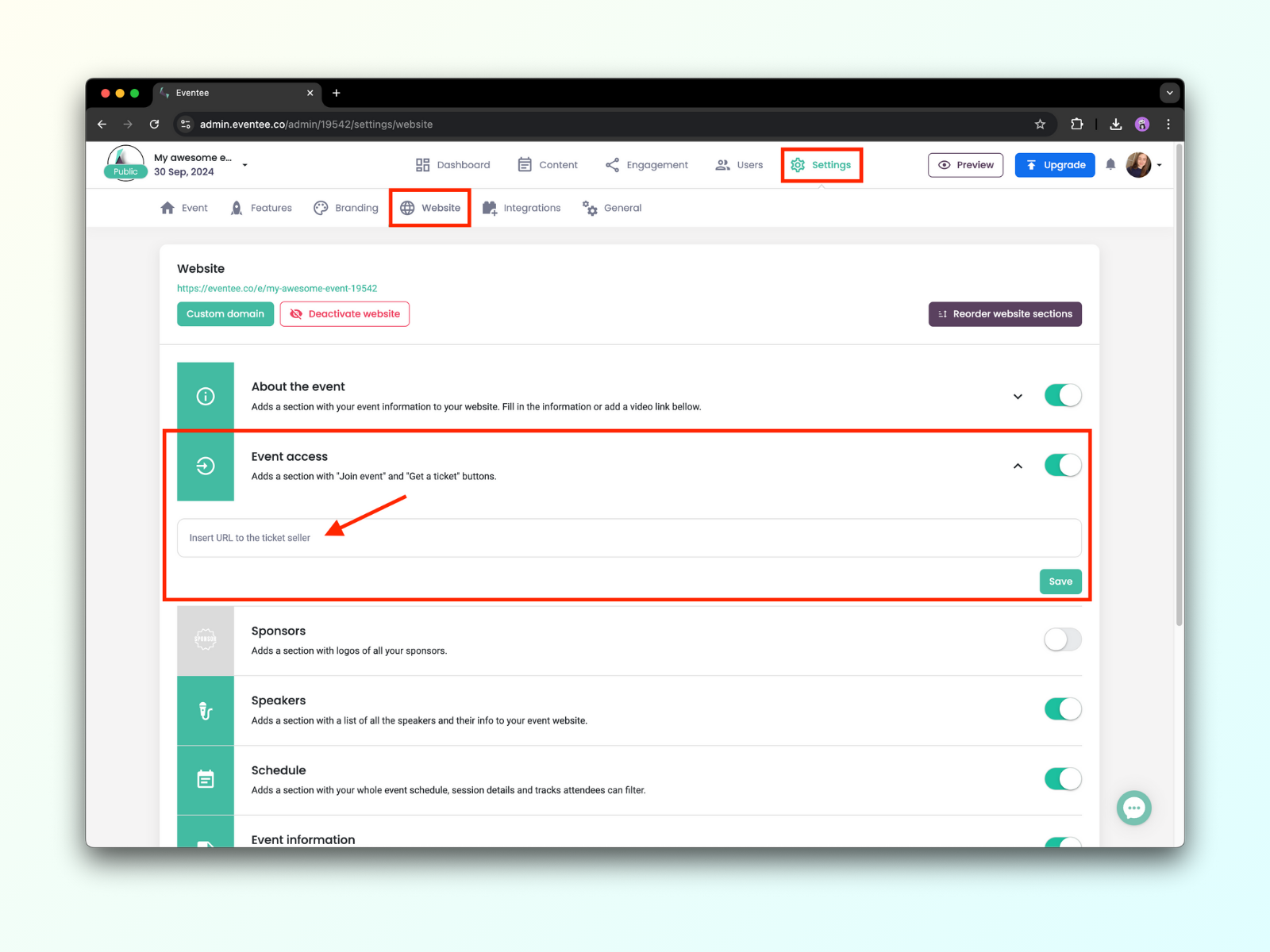
O Eventee suporta integração com Eventbrite, TiTo, Mitingu e GoOut. Configurar a integração é muito fácil. Nos subcapítulos a seguir, descreveremos como fazer isso.
Você pode configurar a integração com o Eventbrite seguindo estas etapas:
1. Vá para Configurações → Integrações, ative o botão à direita e clique em Autorizar.
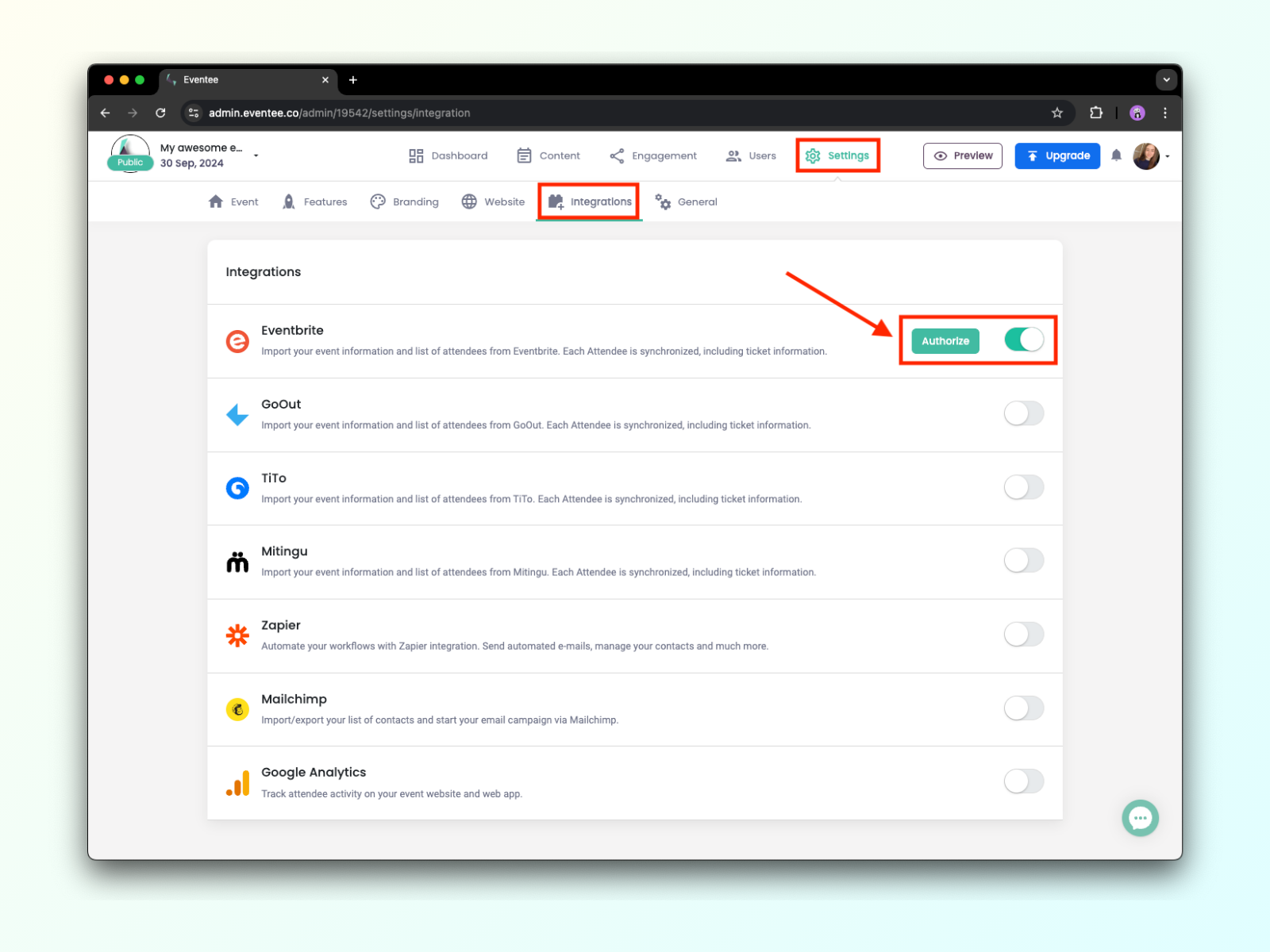
2. Se você estiver usando o Eventbrite pela primeira vez, será necessário permitir que o Eventee acesse sua conta do Eventbrite. Por favor, clique em Permitir. Você também pode precisar fazer login primeiro.
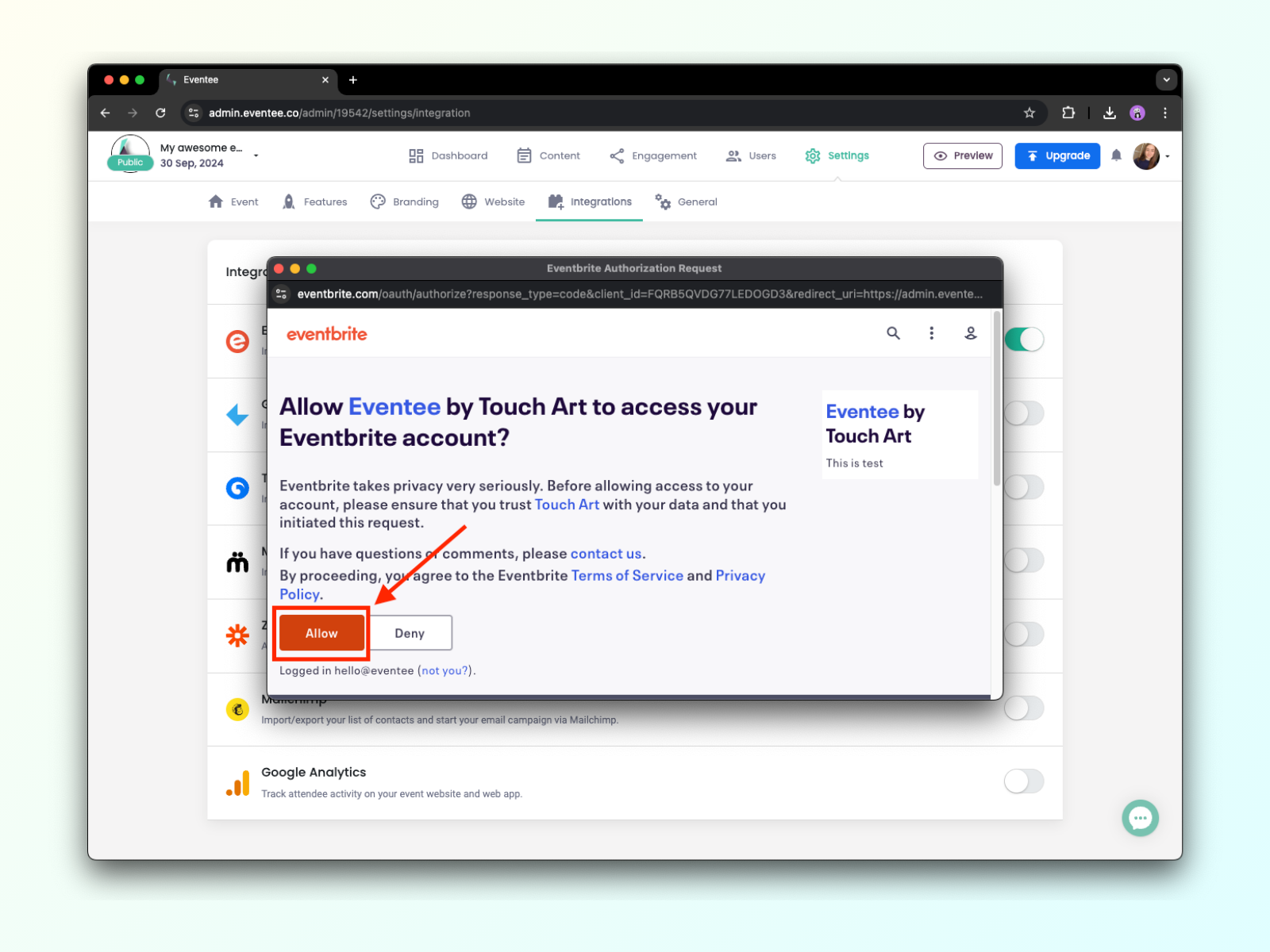
Depois de ativar, a janela deve fechar, e você verá um botão 'Selecionar evento' ao lado do botão de alternância.
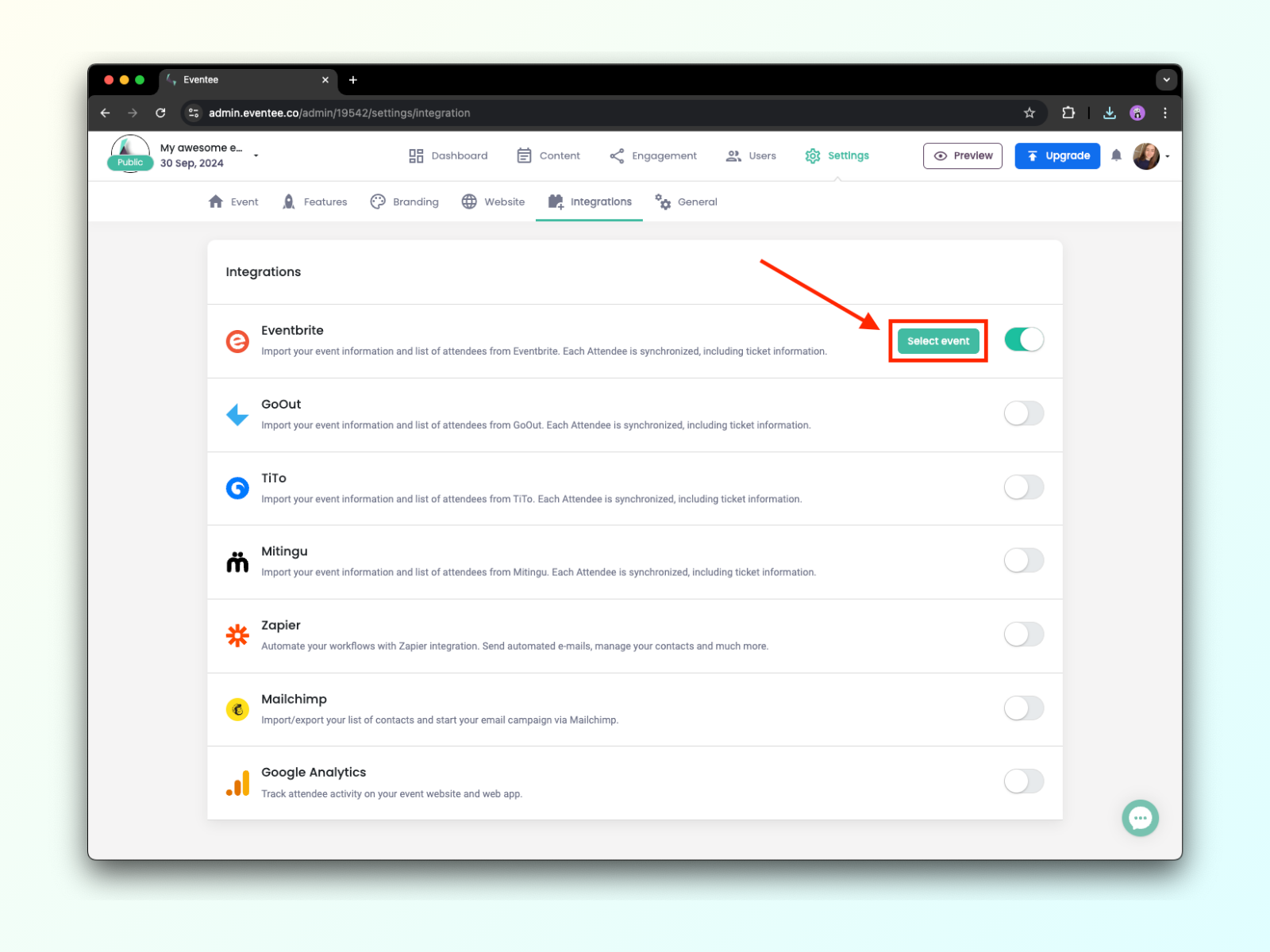
3. Agora você pode selecionar o evento que deseja integrar com o Eventee. A lista de eventos é idêntica à lista que você tem no Eventbrite.
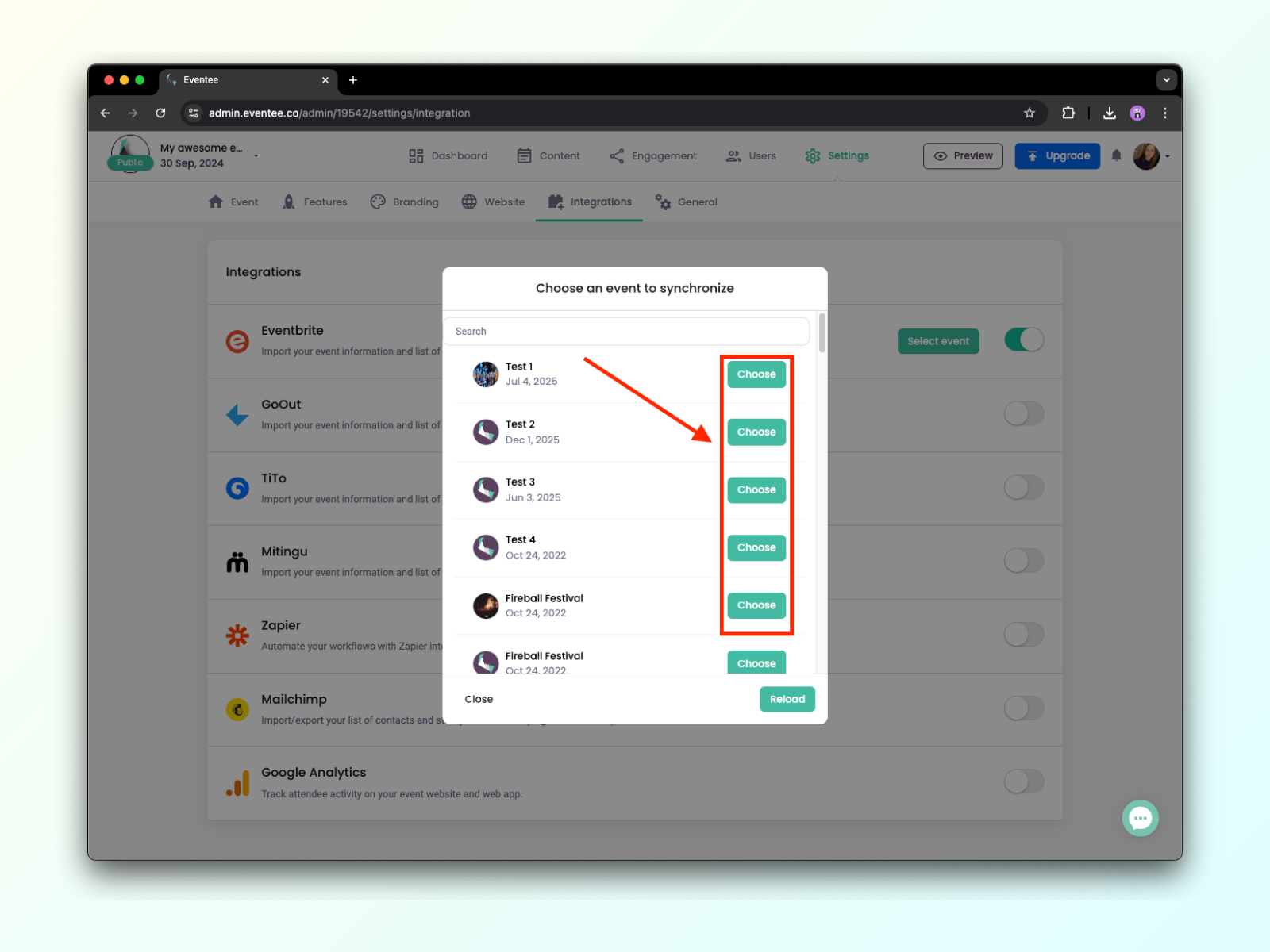
4. Após selecionar o evento, o Eventee está conectado ao Eventbrite, e você pode escolher quais informações deseja sincronizar - informações do evento ou lista de participantes. Para informações do evento, você pode escolher se deseja sincronizá-las apenas uma vez ou sempre que fizer alterações. A lista de participantes, incluindo seus ingressos (na forma de códigos QR), é sincronizada automaticamente de forma contínua.
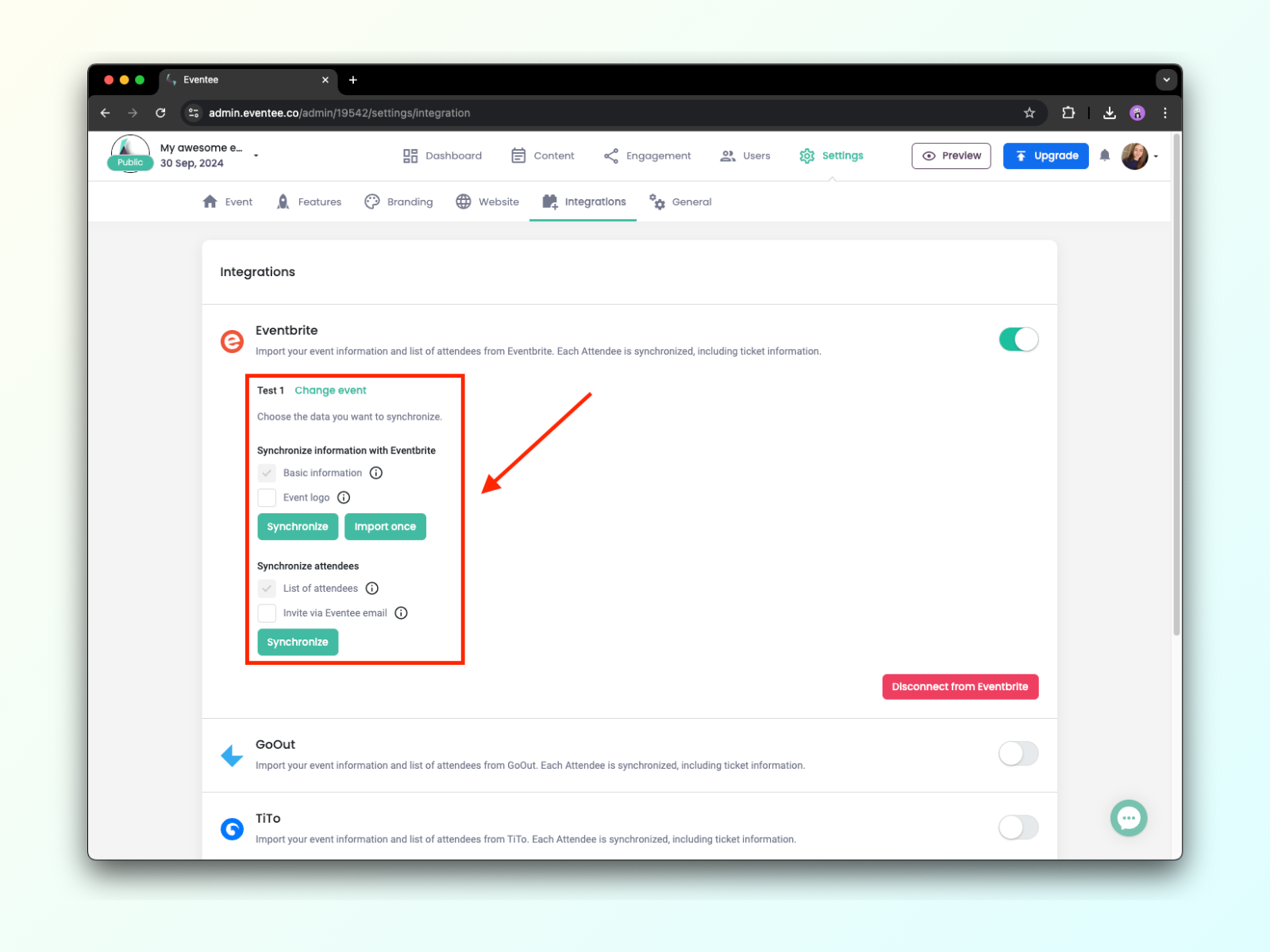
E é isso! Você pode ver os participantes importados no Eventee assim que eles comprarem ingressos no Eventbrite. Eles serão marcados como Ainda não convidados ou Pendente, dependendo de o seu evento estar publicado e se os convites automáticos estão ativados.
Quais informações dos participantes são sincronizadas com o Eventee?
No caso do Eventbrite, a sincronização padrão inclui o primeiro nome e o sobrenome, bem como o endereço de e-mail e o ingresso (incluindo o número do ingresso). Assim, você pode ter certeza de que seus participantes sempre terão essas informações disponíveis no Eventee.
Através das configurações do Eventbrite (Opções de Pedido → Formulário de Pedido), você tem a opção de coletar informações adicionais sobre seus participantes, como gênero, link do blog, empresa, telefone celular e mais.
Infelizmente, só conseguimos sincronizar certos campos. Estes incluem telefone celular, site e cargo.
Qualquer informação adicional além desses campos (tanto os pré-criados, como mostrado na imagem abaixo, quanto os personalizados que você criou) não pode ser importada para o Eventee no momento.
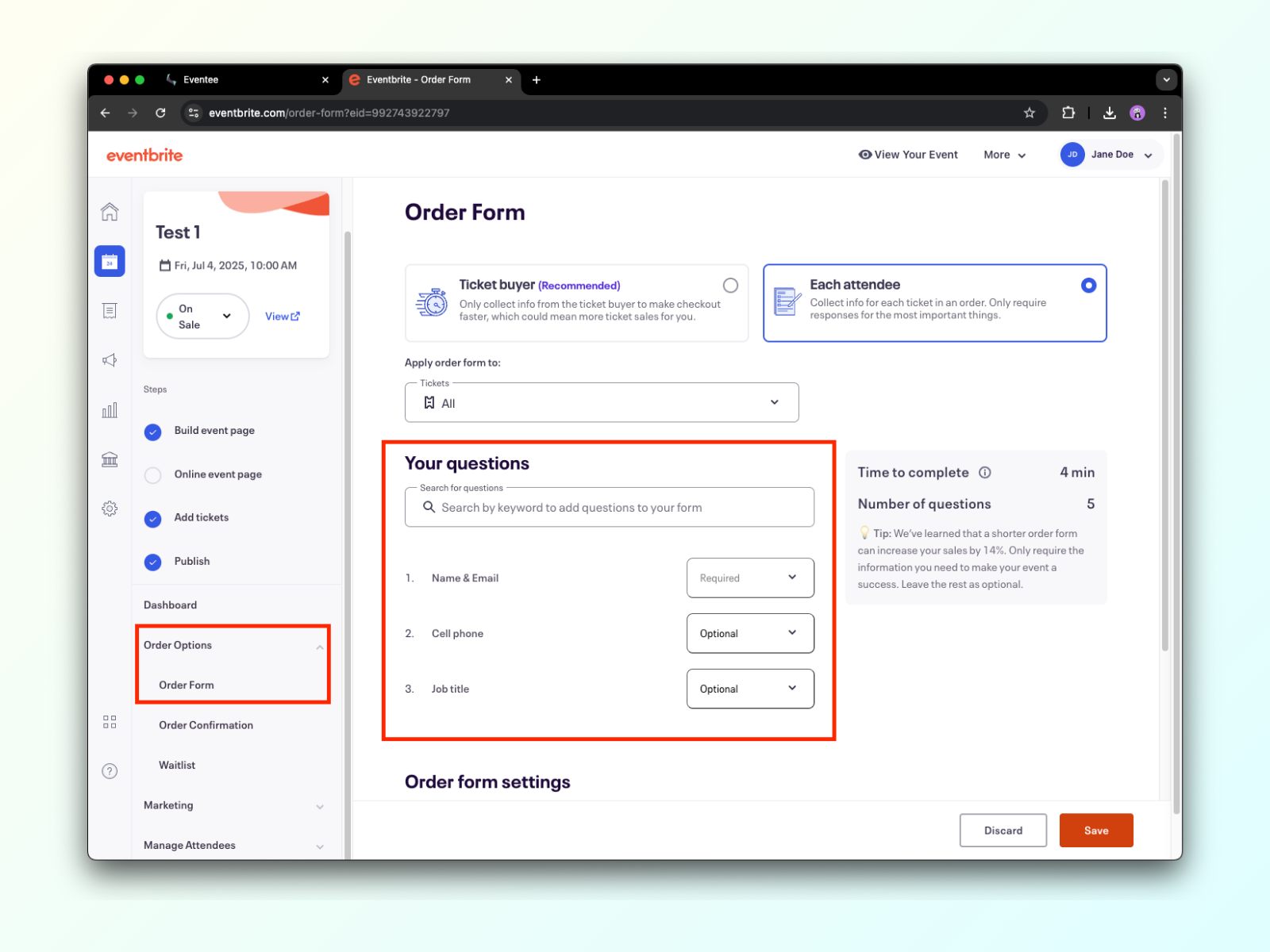
Publicando um evento
Quando você estiver pronto para publicar seu evento, enviaremos convites para seus participantes nos endereços de e-mail que eles forneceram ao Eventbrite. Você também pode ver esses endereços no Eventee na página de Usuários.
Assim que os participantes fizerem login no Eventee, eles terão seus ingressos com um código QR único diretamente no aplicativo! E como você pode fazer o check-in do ingresso? Como esse código é fornecido pelo EventBrite, você deve usar o aplicativo deles para o check-in.
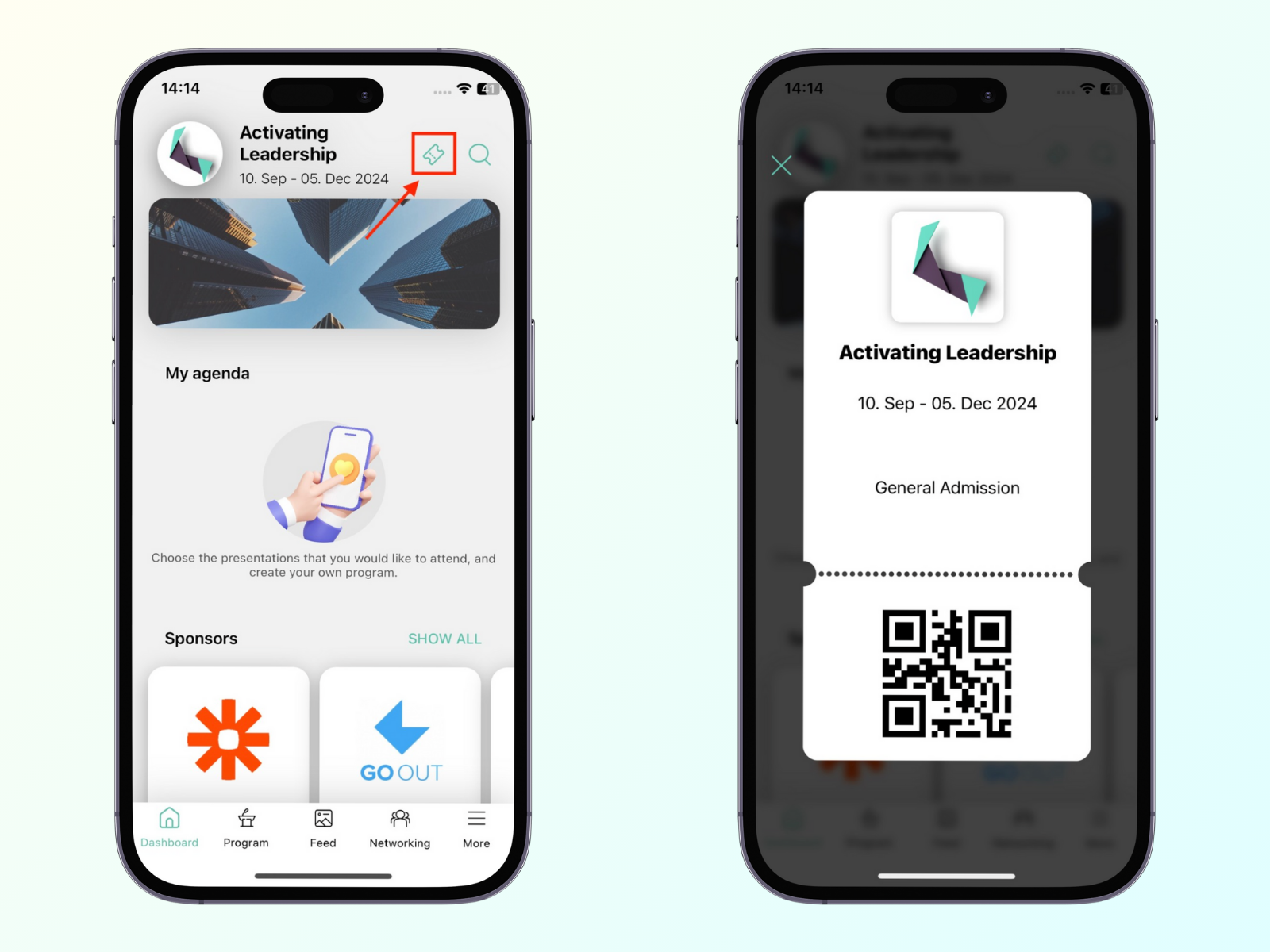
Para conectar o TiTo com o Eventee, você precisa inserir um token - uma chave única que você pode encontrar na administração do TiTo. Para obter o token, acesse ti.to, faça login, vá para id.tito.io e procure pelo botão API Access.
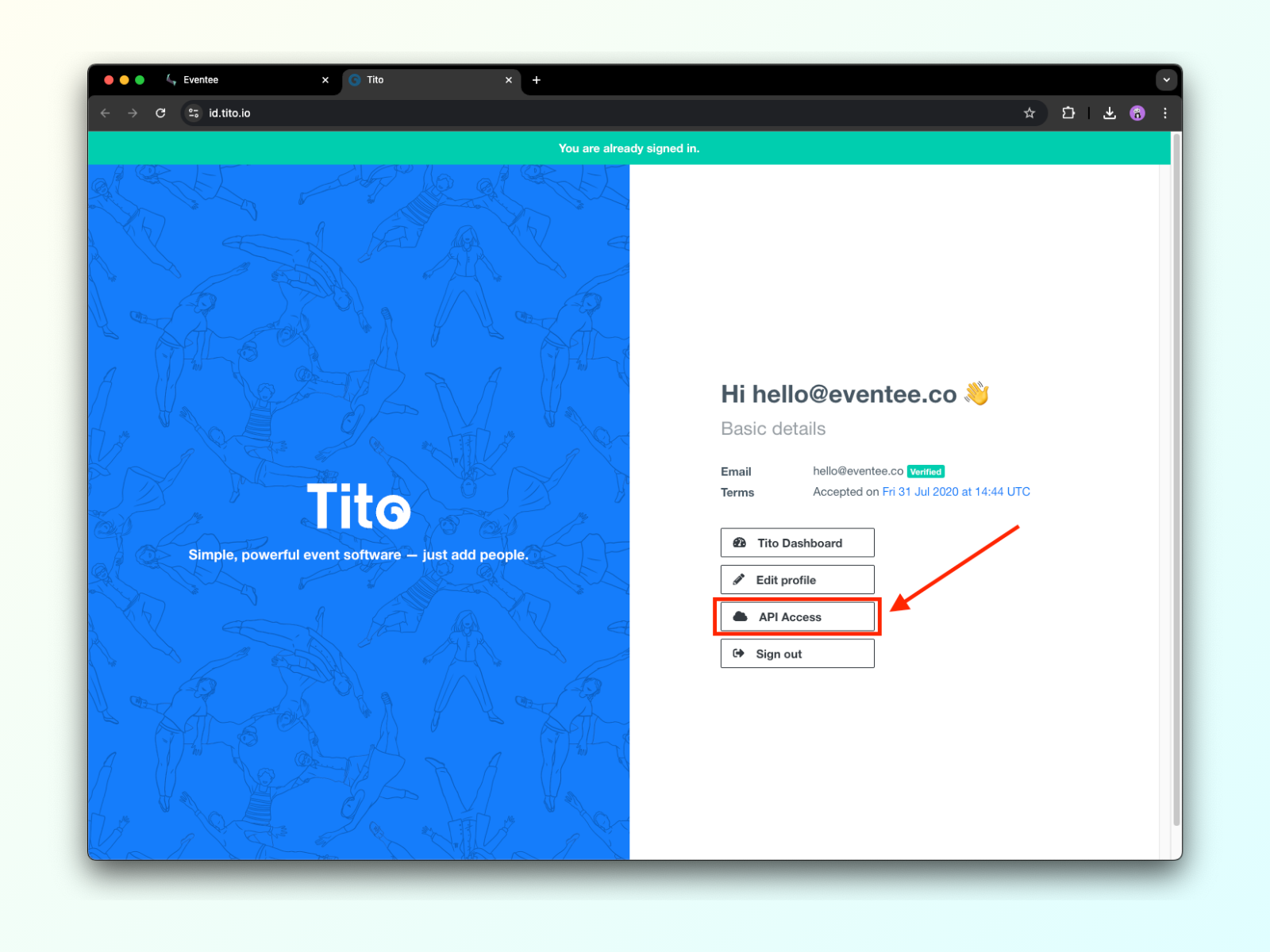
Depois, você pode copiar um token já gerado ou criar um novo.
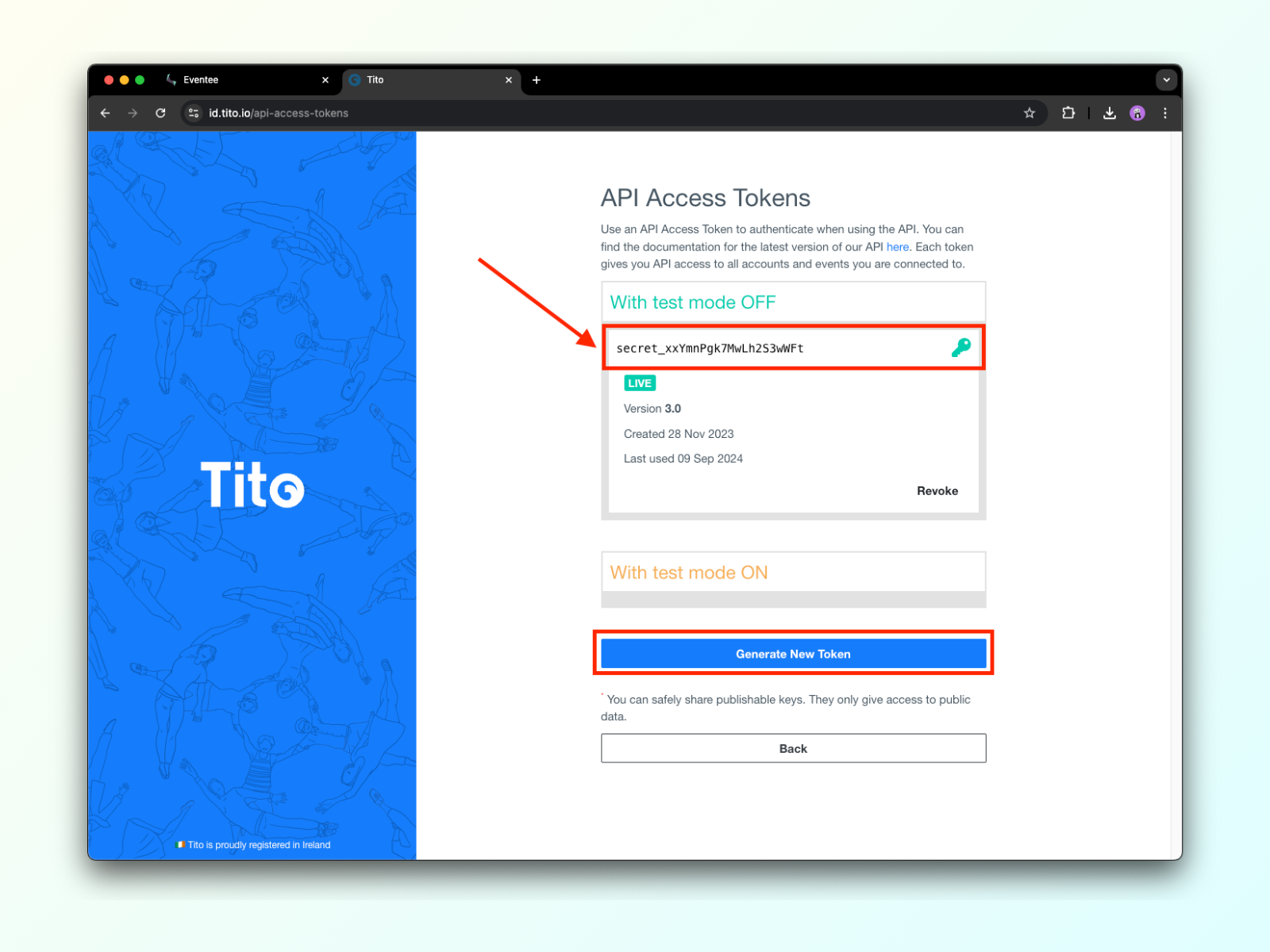
Após inserir o token e clicar em Salvar, selecione um dos seus eventos no TiTo que você deseja vincular ao Eventee. Assim que o evento for selecionado, esta configuração aparecerá:
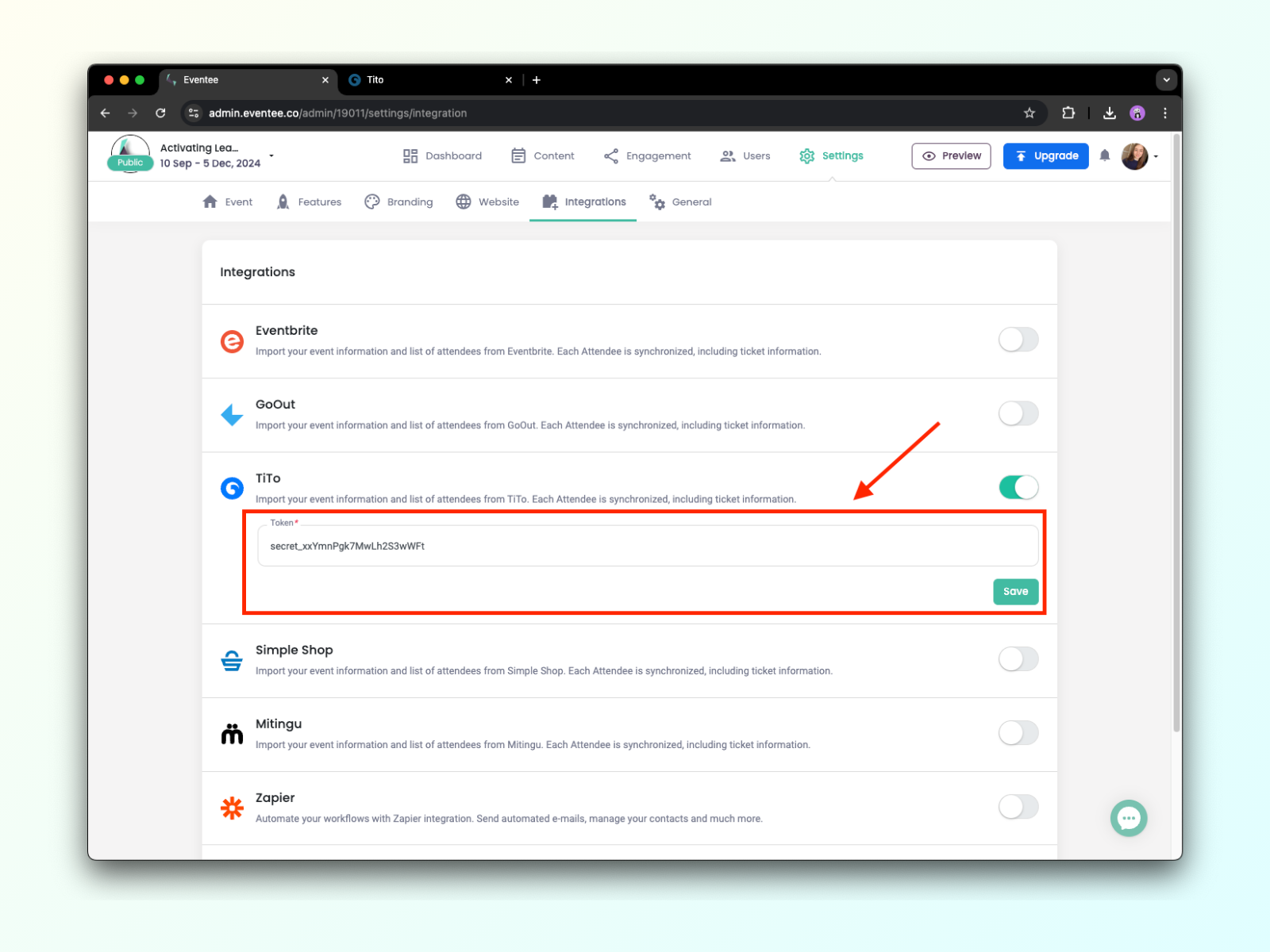
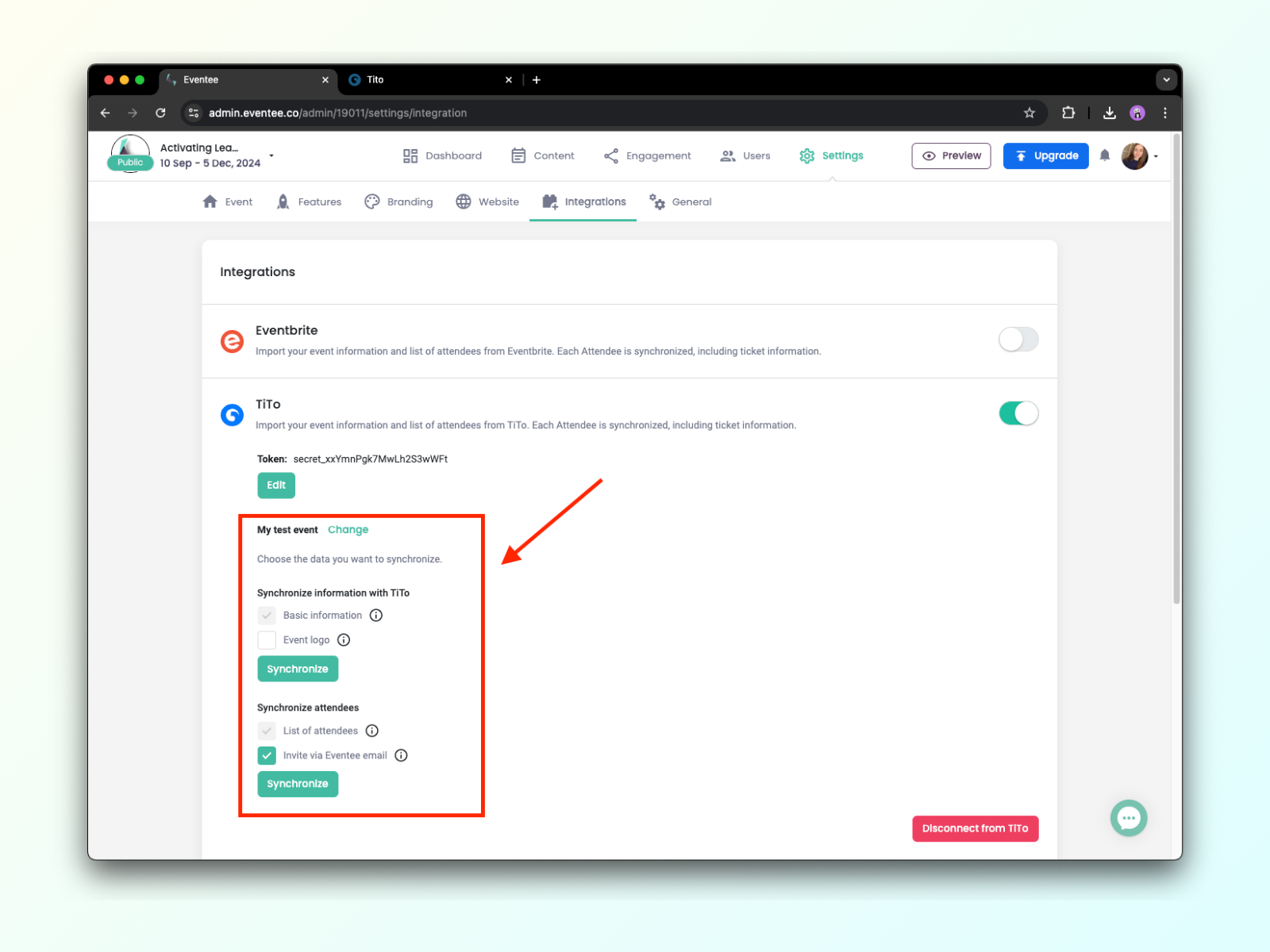
Esta tela permite sincronizar as informações do evento, bem como a lista de participantes com ingressos. O botão Sincronizar ativa a sincronização automática contínua. Isso significa que, sempre que ocorrer uma alteração (por exemplo, um novo participante ou uma atualização do evento), o Eventee adicionará automaticamente essas informações ao sistema.
Você pode desativar a sincronização automática a qualquer momento.
Para conectar o Mitingu ao Eventee, você precisa inserir suas credenciais de login (e-mail e senha) da sua conta Mitingu.
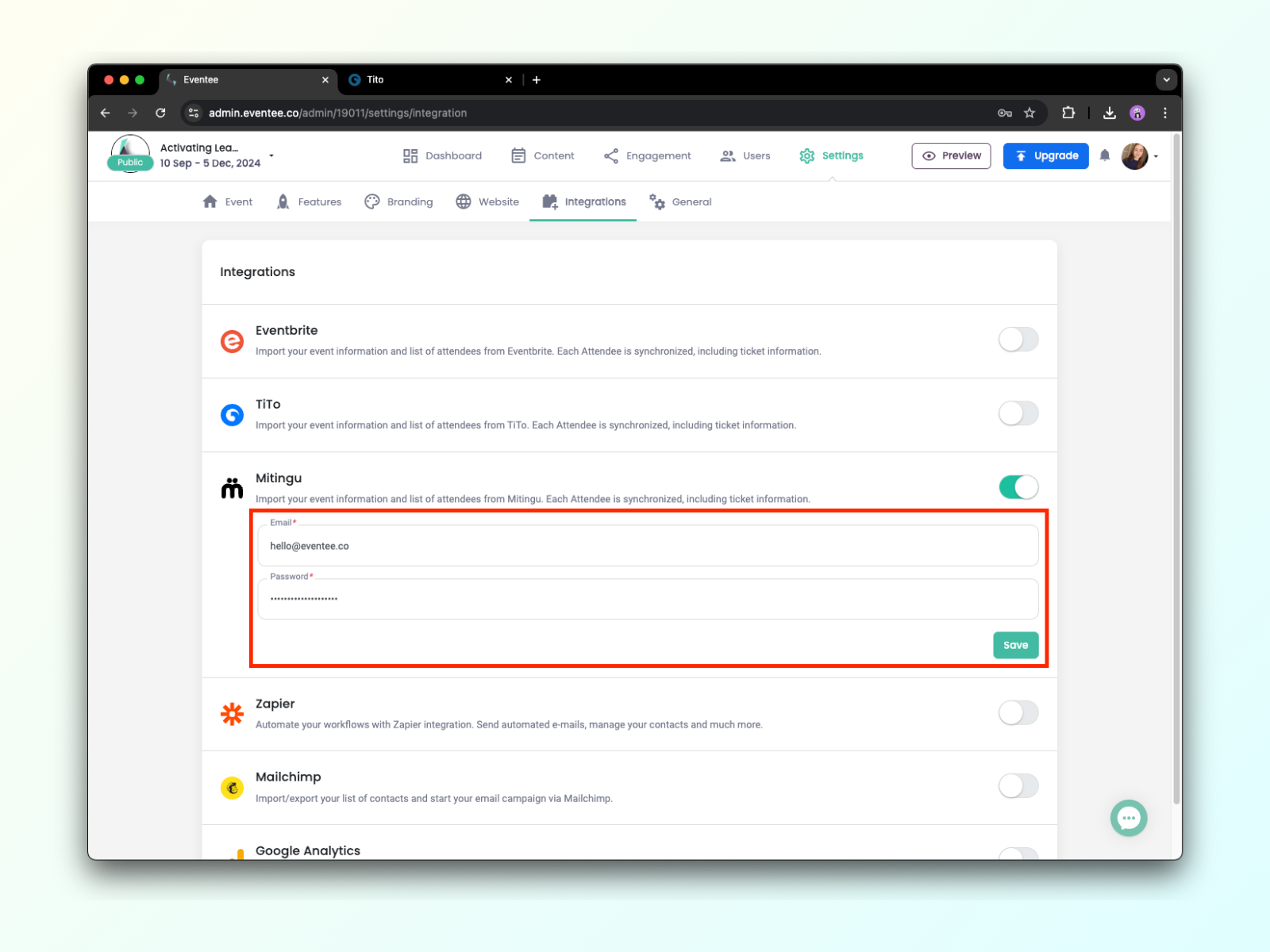
Depois de inseri-los, clique em Salvar, selecione seu evento e você deverá ver as seguintes configurações:
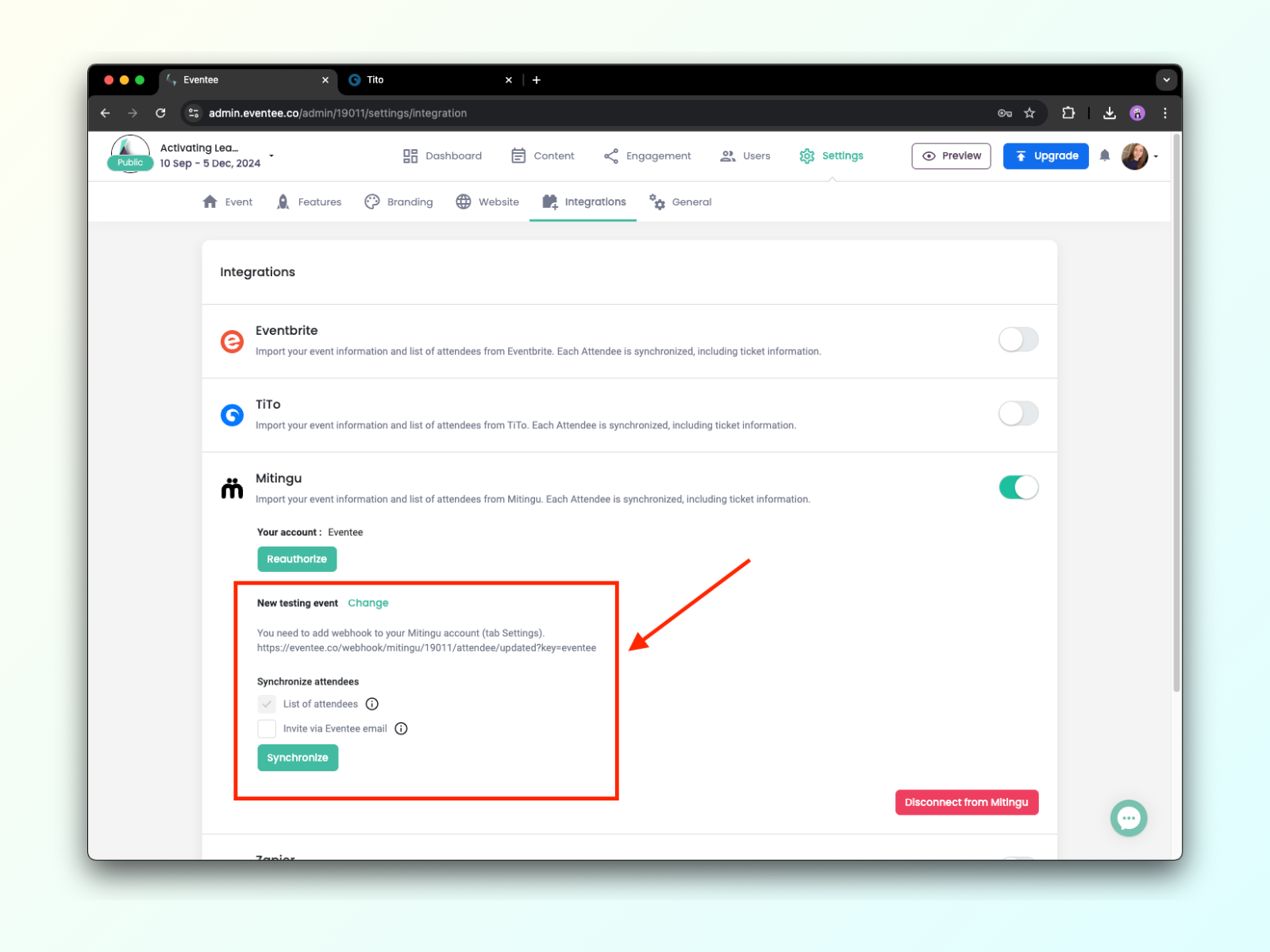
Aqui você pode sincronizar a lista de participantes incluindo seus ingressos. Você também pode ativar convites automáticos, para que, assim que seu evento for publicado, seus participantes recebam automaticamente um convite. As configurações de convite também se aplicam a novos participantes adicionados.
A integração com o GoOut requer credenciais especiais, que você pode obter acessando o goout.net clicando no seu perfil → Configurações opção → Tokens de API → Acesso e Atualizar token.
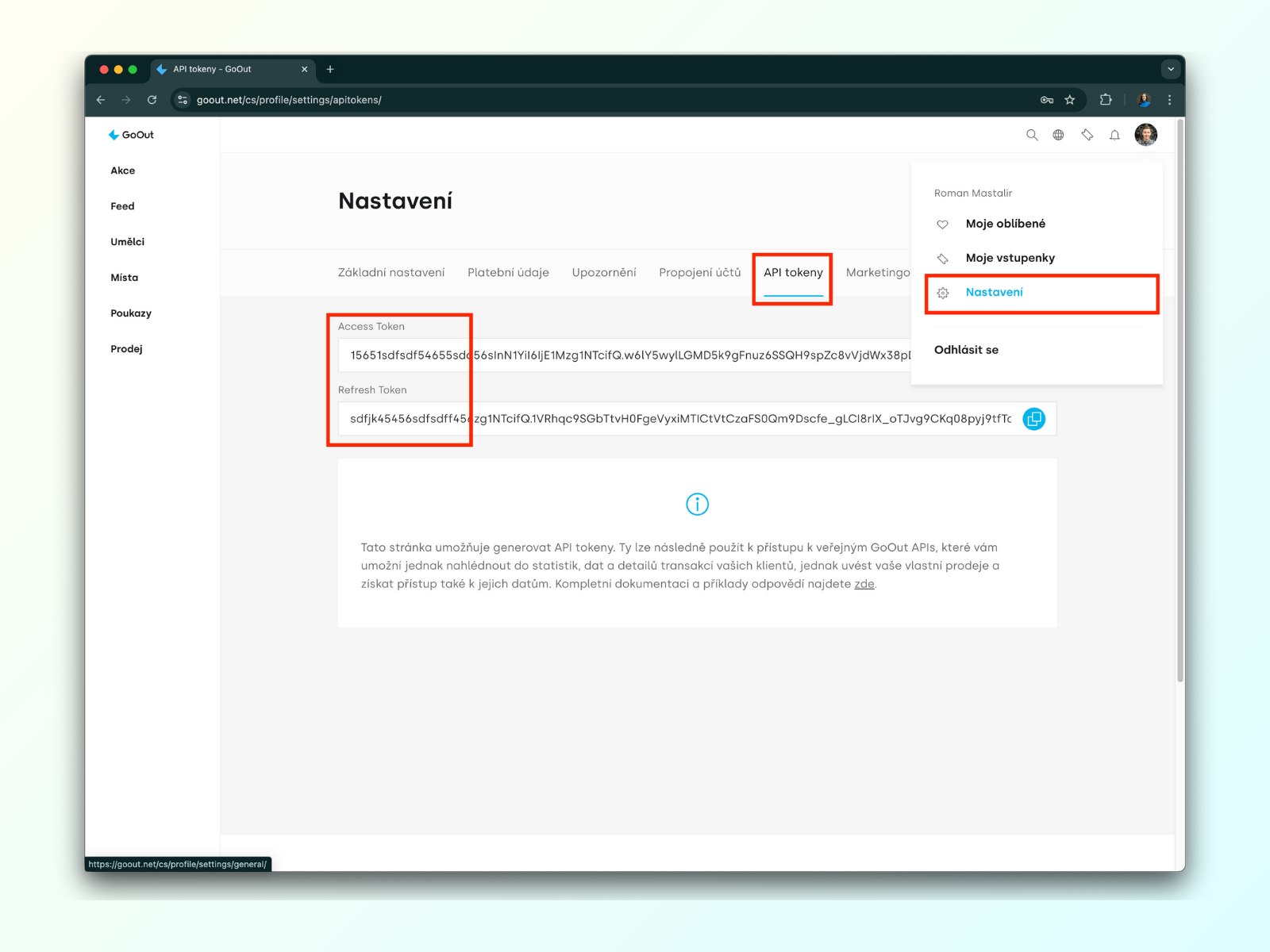
Depois de obtê-lo, basta inseri-lo no Eventee, salvá-lo e selecionar seu evento próximo.
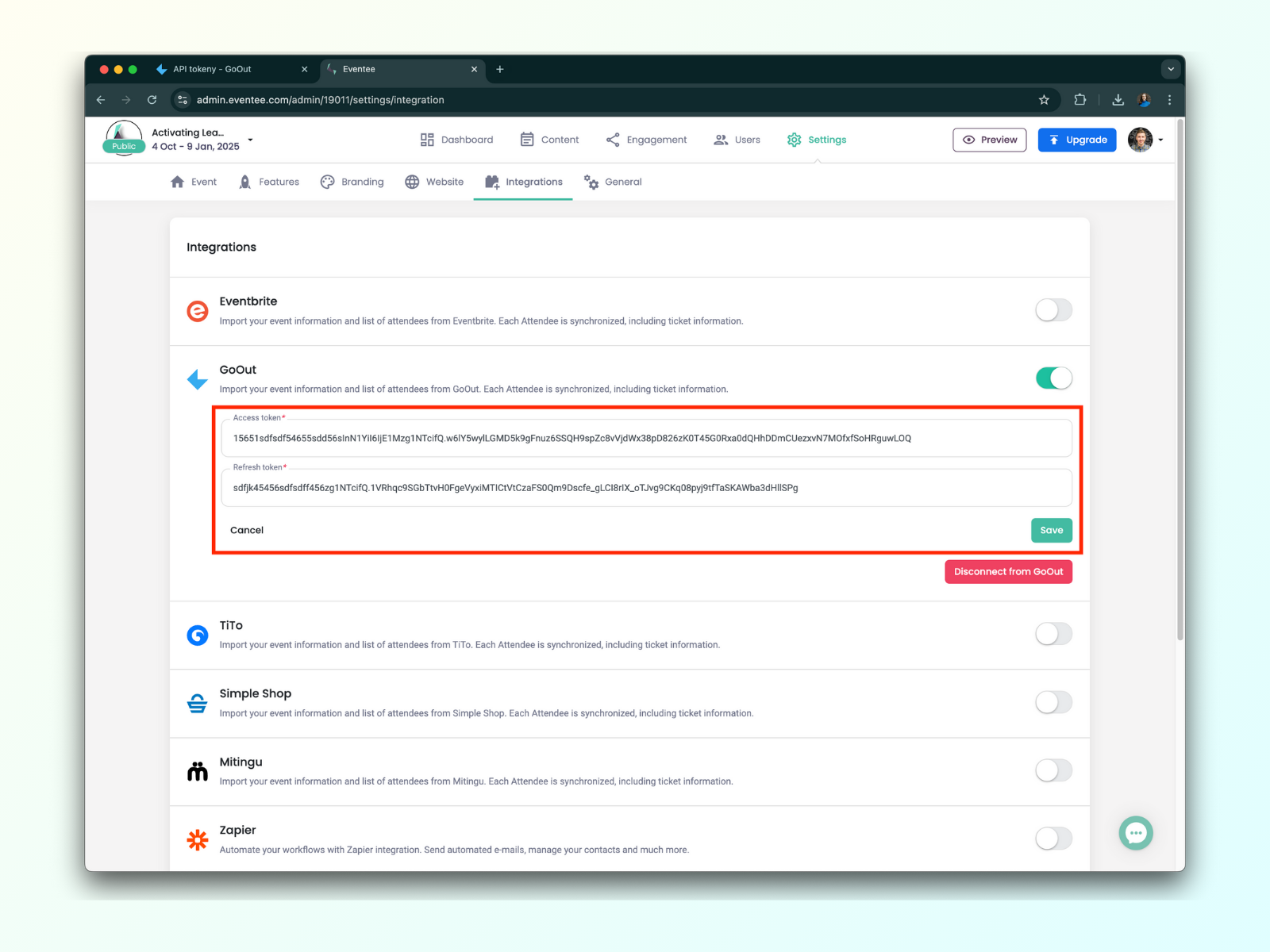
Depois disso, você deverá ver as seguintes configurações:
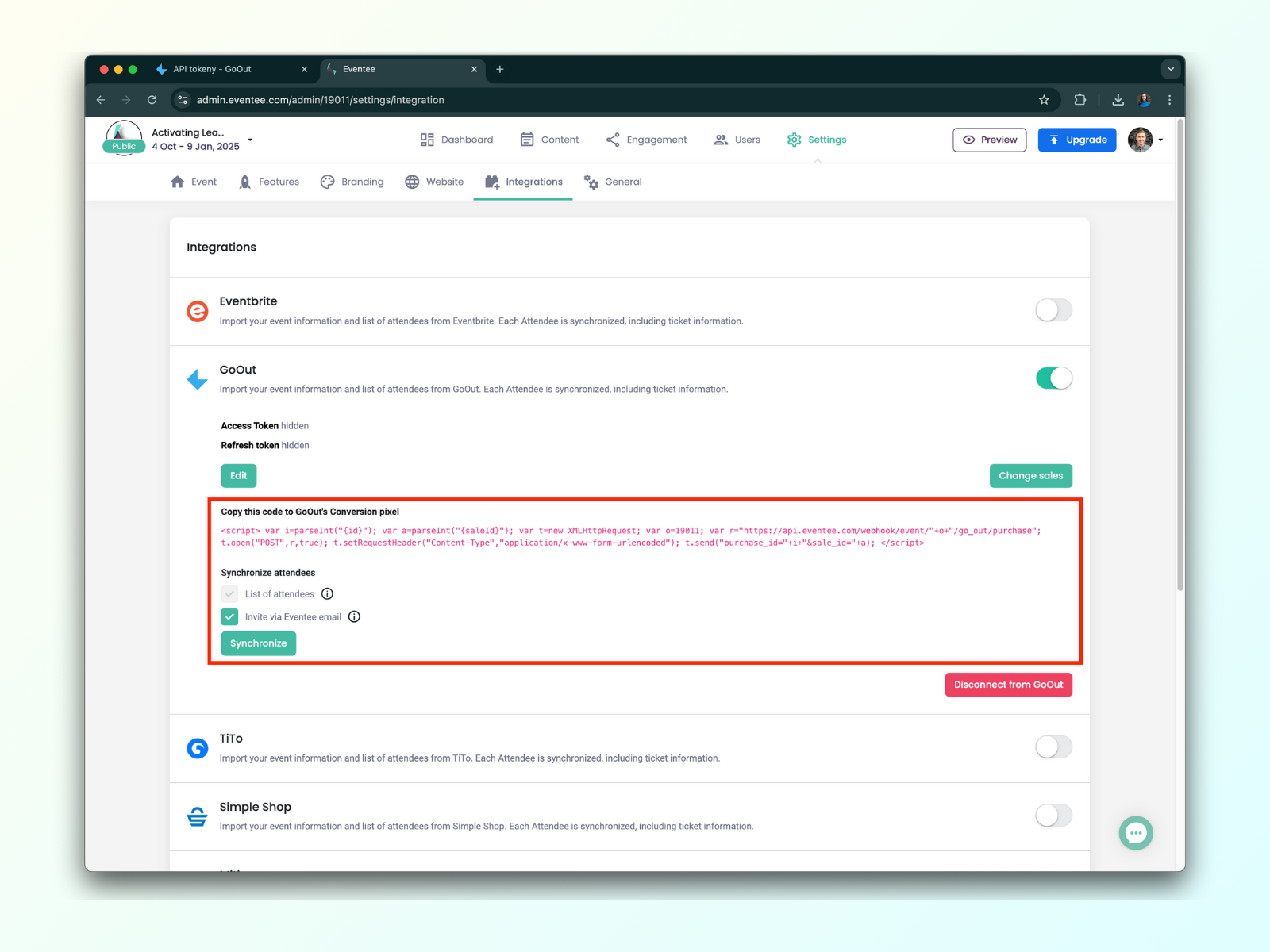
Aqui você pode sincronizar a lista de participantes incluindo seus ingressos. Você também pode ativar convites automáticos, então, assim que seu evento for publicado, seus participantes receberão automaticamente um convite. As configurações de convite também se aplicam a participantes adicionados posteriormente.
Não se esqueça de configurar o Pixel de Conversão mencionado no texto em vermelho. O pixel garante que seus participantes sejam sincronizados automaticamente imediatamente após comprarem um ingresso.
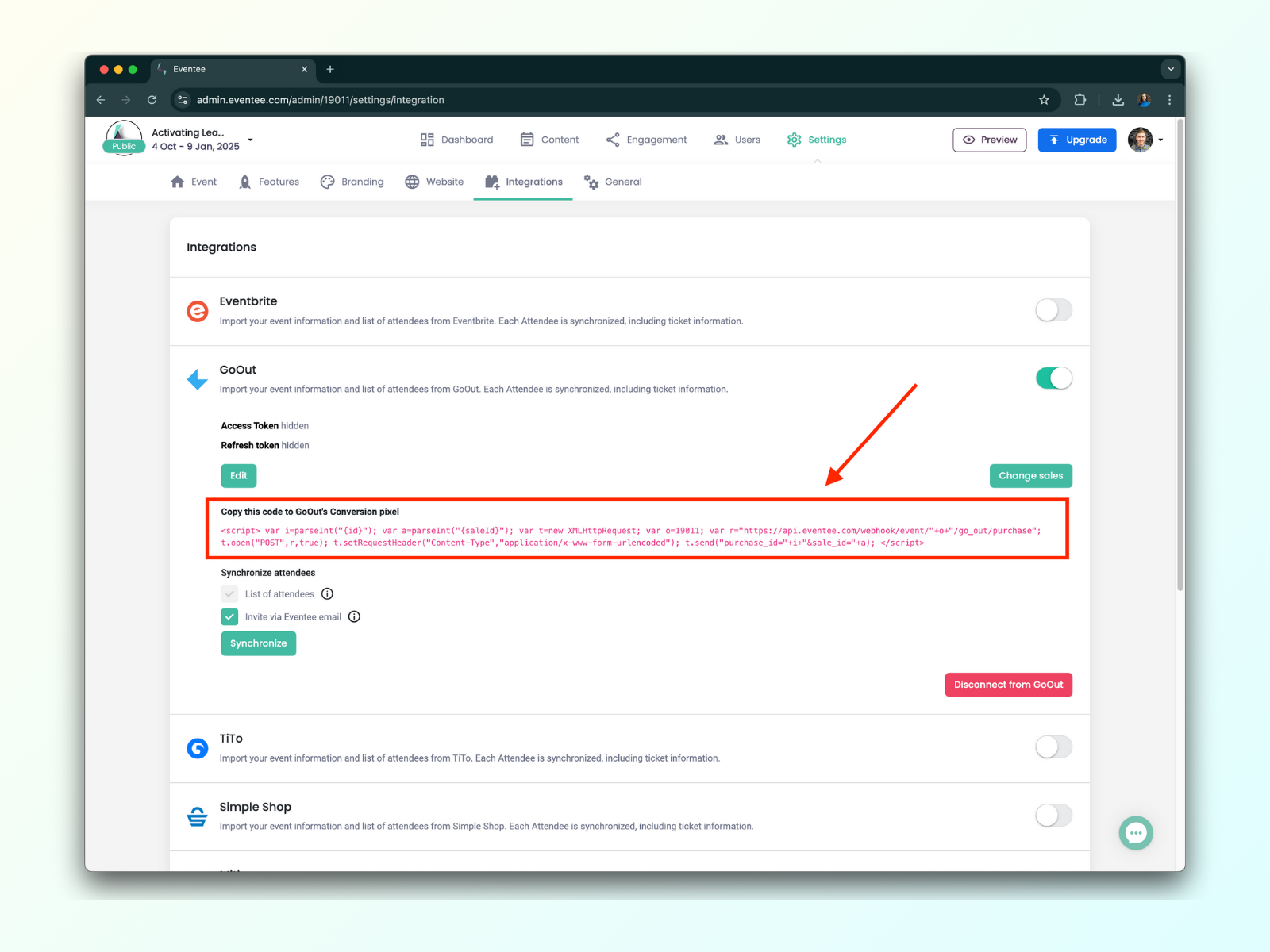
Você pode configurar o pixel diretamente no GoOut - vá para seu evento -> Configurações -> Marketing -> Códigos de Rastreamento -> Script de Conversão, e cole o código do Eventee lá. Não se esqueça de clicar em Salvar no final!